Схемы типов задач и экранов
Схема типов задач и экранов определяет, к каким типам задач будут применяться какие схемы экранов.
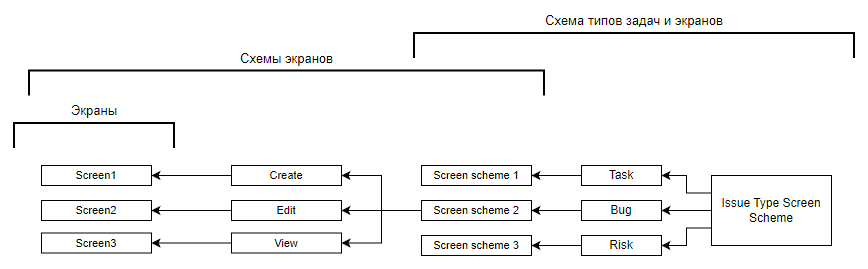
Страница Issue type screen schemes открывается при нажатии на пункт меню Issue type screen schemes.
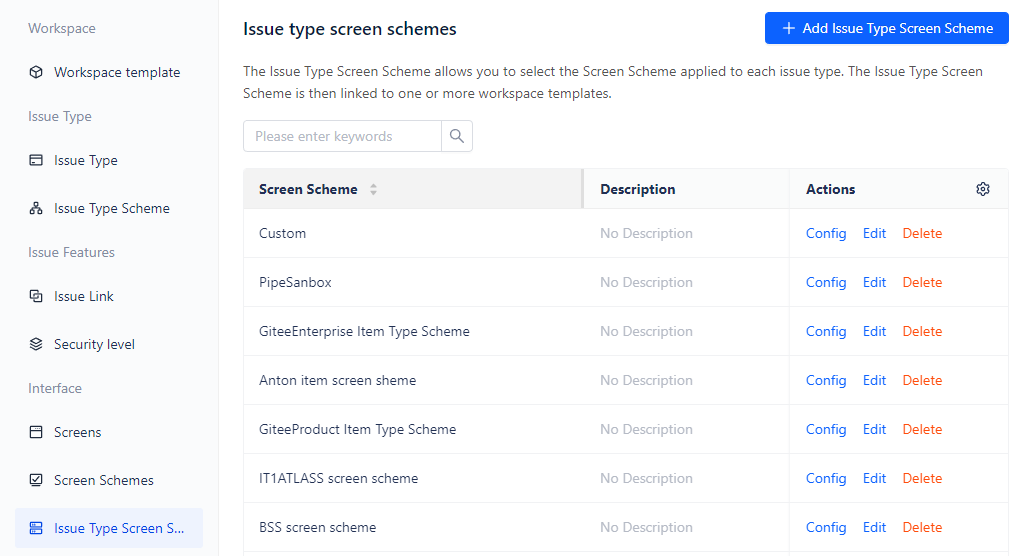
На ней представлена таблица с перечнем доступных экранов.
Вы можете выполнять следующие действия:
-
настраивать имеющиеся экраны при помощи кнопки Config;
-
редактировать при помощи кнопки Edit;
-
удалять при помощи кнопки Delete;
-
добавлять новый экран при помощи кнопки + Add Issue Type Screen scheme.
Добавление новой схемы
Для добавления новой схемы выполните следующие действия:
-
Нажмите на кнопку + Add Issue Type Screen scheme.
-
Заполните обязательные для заполнения поля (отмечены звёздочкой).
Name -- введите название нового экрана;
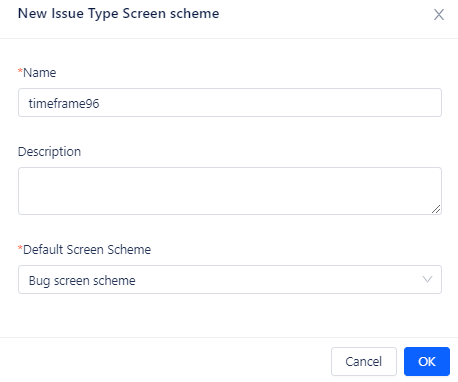
Default Screen Scheme - выберите значение из выпадающего списка
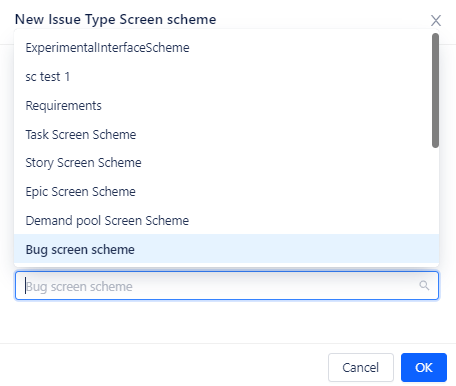
- Для сохранения изменений нажмите на кнопку ОК.
Новая схема появится в общем списке.
Настройка схемы
Для настройки схемы выполните следующие действия:
-
Нажмите на кнопку Config интересующей схемы.
-
На открывшейся вкладке нажмите на кнопку Link interface schemes to Issue types.

- Выберите нужные значения из выпадающих списков полей формы Link interface schemes to issue types.
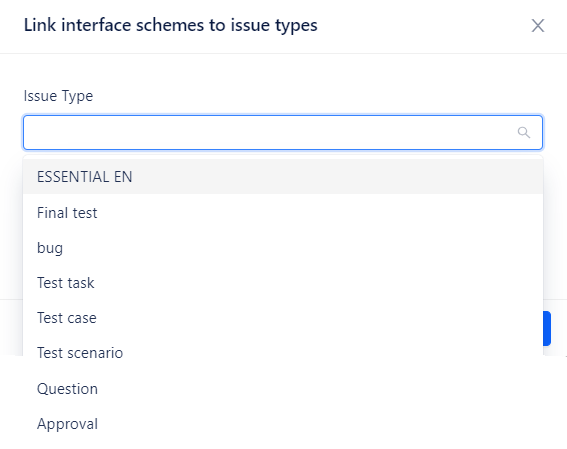
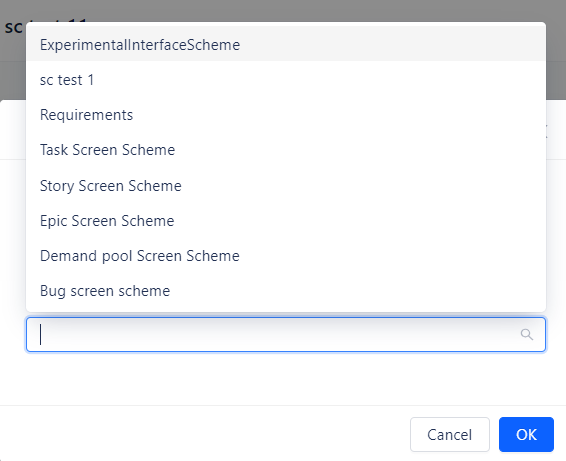
- Для сохранения изменений нажмите на кнопку ОК.
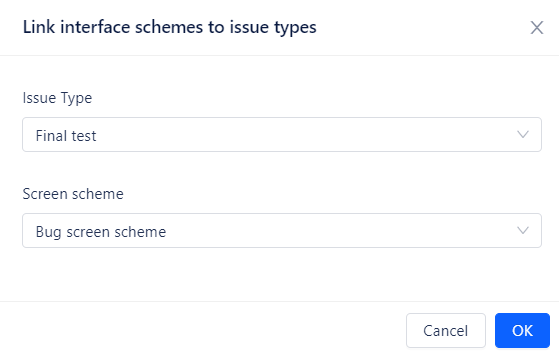
Редактирование схемы
Для редактирования схемы выполните следующие действия:
-
Нажмите на кнопку Edit интересующей схемы.
-
Измените значения нужных полей в форме.
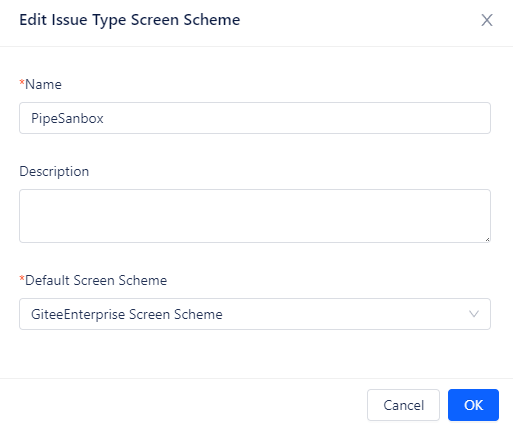
- Для сохранения изменений нажмите на кнопку ОК.
Удаление схемы
Для удаления схемы выполните следующие действия:
-
Нажмите на кнопку Delete интересующей схемы.
-
Для подтверждения решения, нажмите на кнопку Confirm во всплывающем окне.
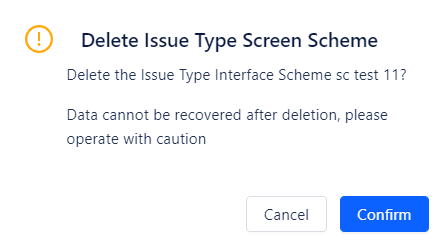
Удалённая схема исчезнет из общего списка.